参加者・グループ分けの情報を管理する - 参加者セット先生
授業ノートの参加者やグループを参加者セットとして登録できます。
登録した参加者セットを変更・削除したり、参加者セット名を変更することもできます。
*グループ学習ページを使う場合、生徒(参加者)をグループ分けする必要があります。グループ分けされていない生徒は、グループ学習ページに書き込むことはできません。
参加者セットを登録する
授業ノートに設定済みの参加者やグループ分けを登録する
- 授業ノートを開き、
 > 「参加者の設定」をタップします。
> 「参加者の設定」をタップします。 - 「参加者セットとして登録」をタップします。
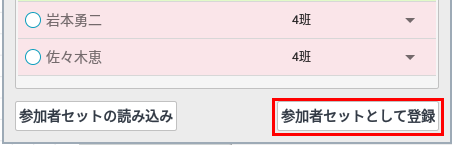
- 参加者セットの名前を入力し、[完了]をタップします。
参加者セットが登録されたメッセージが表示されます。
新しく登録する
- ノートを開き、
 >「参加者セットの管理」をタップします。
>「参加者セットの管理」をタップします。
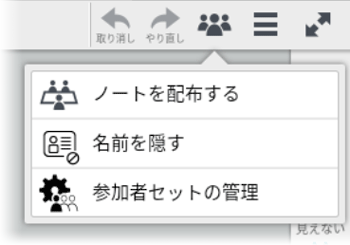
*授業ノートを開いているときは表示されません。
*ノート一覧画面では
 >「参加者セットの管理」をタップします。
>「参加者セットの管理」をタップします。 - 「追加」をタップします。
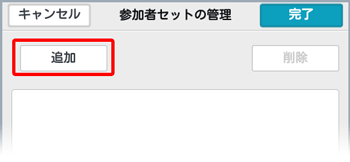
- 「参加者セット名」を入力します。
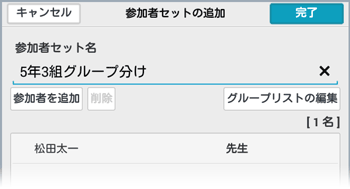
- 「参加者を追加」をタップします。
- 追加するユーザーを一覧から選び、「完了」をタップします。
「クラス」をタップしてクラスを選ぶと、一覧を、そのクラスに所属するユーザーだけに絞り込むことができます。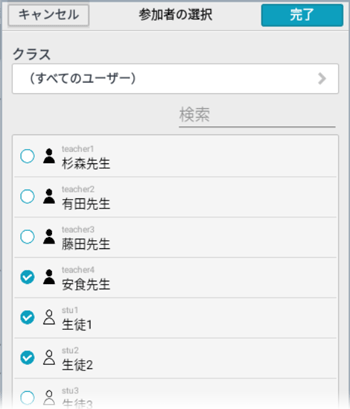
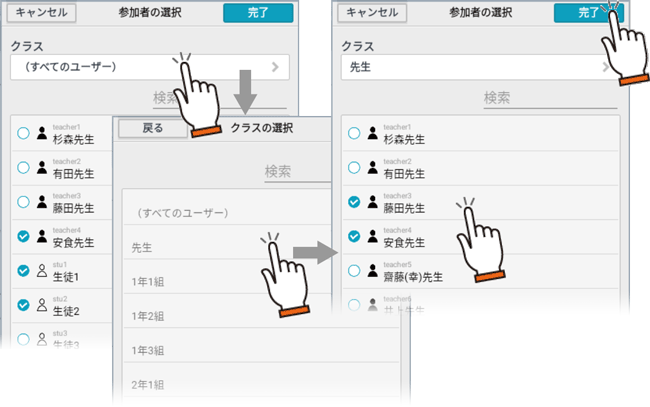
- グループ分けをする場合は、生徒のユーザーの左側にある
 をタップしてオン
をタップしてオン にし、グループを選びます。
にし、グループを選びます。
グループを追加・削除したり、グループ名を変えたりするときは、「グループリストの編集」をタップします。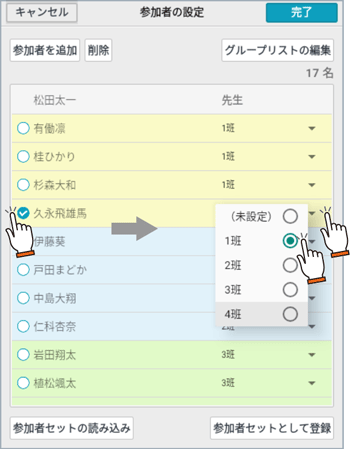
- 参加者やグループ分けの設定が終わったら「完了」 をタップします。
参加者セットを変更・削除する
- ノートを開き、
 >「参加者セットの管理」をタップします。
>「参加者セットの管理」をタップします。
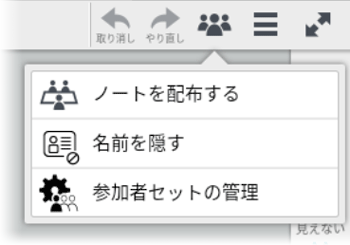
*授業ノートを開いているときは表示されません。
*ノート一覧画面では
 >「参加者セットの管理」をタップします。
>「参加者セットの管理」をタップします。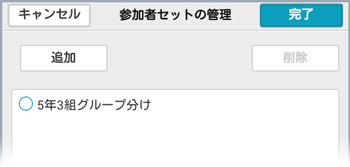
【参加者セットの名前や設定を変更する】
- 参加者セット名をタップします。
- 参加者セット名や参加者・グループ分けを変更します。
- 削除する参加者をオン
 にして「削除」をタップします。
にして「削除」をタップします。
グループを追加・削除したり、グループ名を変えたりするときは、「グループリストの編集」をタップします。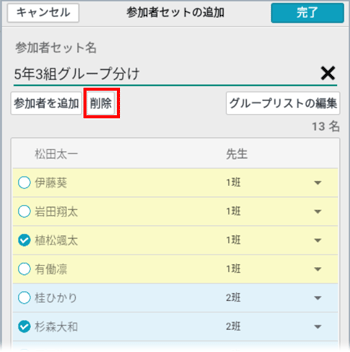
- 変更が終わったら、「完了」をタップします。
- 参加者セットの変更画面に戻ったら、「完了」をタップします。
【参加者セットを削除する】
- 削除する参加者セットをオン
 にして「削除」をタップします。
にして「削除」をタップします。 - 「完了」をタップします。
【参加者セットを並べ替える】
- 参加者セット名をドラッグして並べ替えます。
*「参加者の設定」 > [参加者セットの読み込み]をタップしたときに表示される「参加者セットの選択」の並び順です。
- 「完了」をタップします。
 参加者セットを登録する
参加者セットを登録する